大家在制作標書或者論文等文檔的過程中,想必一定會遇到制作目錄的問題吧?有的時候還可能會涉及到兩個目錄的制作,一個是制作主目錄,一個是制作子目錄。
通常,在整個文檔之前的目錄,我們稱為主目錄,在各個章節之前的目錄,我們稱為子目錄。
今天小編就跟大家分享如何制作主、子目錄的方法。
1. 主目錄的制作方法
Word中制作主目錄主要是利用自動目錄或者自定義目錄功能。
以下文為例:
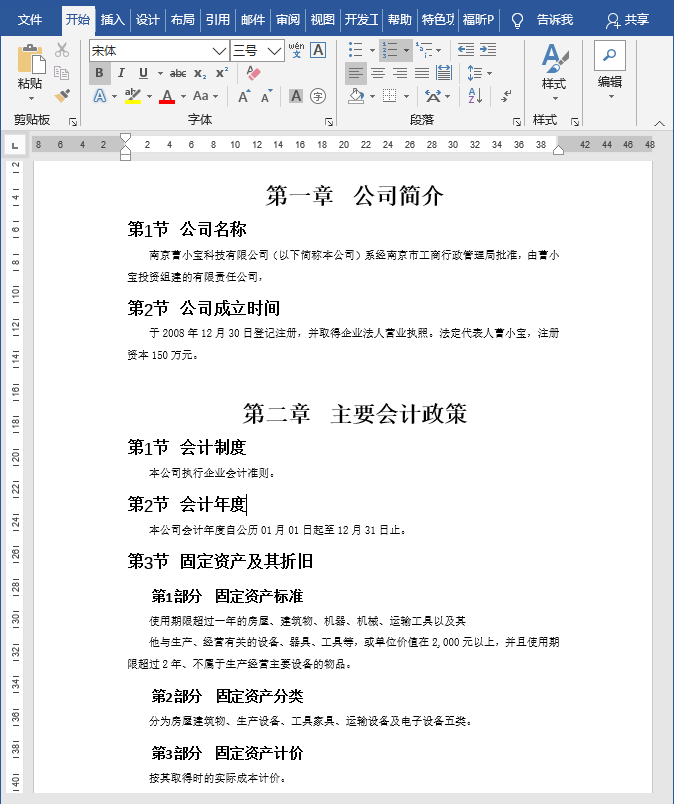
Step02 將光標定位到第一行行首,然后按【Ctrl+Enter】鍵(或者點擊【插入】-【頁面】-【分頁】按鈕),插入一個空白頁,并將光標定位到分頁符之前,之后點擊【引用】 – 【目錄】 – 【自定義目錄】。Step03 打開【目錄】對話框,在其中可以根據實際情況進行相關的設置,比如需要顯示到哪一級別、前導符的設置等等,最后點擊【確定】按鈕即可。這樣主目錄就制作好啦!
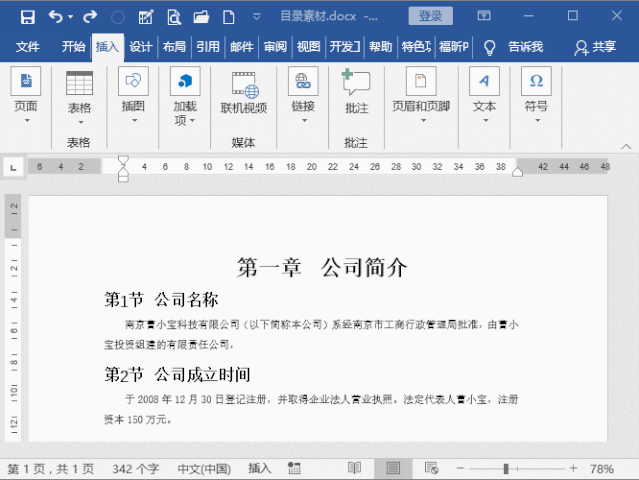
接下來,我們再來看看子目錄的制作方法。
2.子目錄的制作方法
通常,我們將位于各章節前的目錄,稱為子目錄。其制作方法有兩種:
? 利用【書簽】 + 【目錄域】的方法制作子目錄
Step01 ?選中第一章以及下面的各級標題,之后點擊【插入】 – 【鏈接】 – 【書簽】。打開【書簽】對話框,在【書簽名】文本框中輸入“第一章”,點擊【添加】按鈕。 Step02 ?在第一章開頭空白處按【Ctrl + F9】鍵,插入一個域代碼,并在其中輸入“toc b 第一章”。
(PS:其中字母不區分大小寫。toc表示創建目錄,b 表示定義的書簽。整個意思是:創建一個以書簽名“第一章”為范圍的目錄。)
Step03 ?按【F9】鍵,將域代碼變成域值,這樣子目錄就制作出來啦!
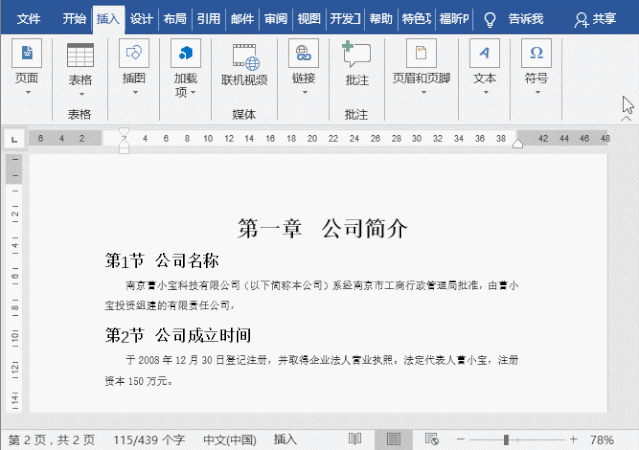
以后每一章節子目錄的制作方法,只要重復上述步驟即可。比如選中第二章及其下面的各級標題,然后定義書簽為“第二章”,最后插入目錄域代碼“toc b 第二章”即可。
? 利用主目錄的制作方法制作子目錄
這種方法是在主目錄制作完成之后,進行復制粘貼而來的。
Step01 ?將制作好的主目錄復制粘貼到每個章節的前面。
Step02 ?全部選中目錄之后,按【Ctrl + Shift+F9】去除域鏈接,讓原來的自動目錄變成靜態文本,最后再刪除不需要的目錄即可。
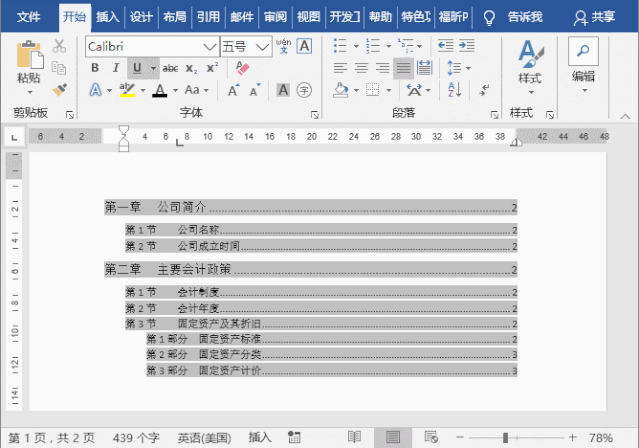
總結:
今天我們分享了主目錄與子目錄的制作方法。
主目錄主要利用自動目錄功能自動生成主目錄。而子目錄可以使用書簽+目錄域(TOC)來創建子目錄,也可以利用復制粘貼主目錄的方法來完成。
使用書簽+目錄域(TOC)制作子目錄時,可以在所屬章節標題發生變更時,按下【F9】鍵就可以自動更新,更智能。使用復制粘貼的方法制作子目錄時,當子目錄下面的章節標題有變更時,就只能再重新制作一次子目錄,并不會實時更新。






